如何用PS软件对图片进行简单的修改
来源:网络收集 点击: 时间:2024-05-22首先,我们需要下载安装美图秀秀
先进入官网,点击下载电脑版,可以根据电脑型号自主选择下载64位系统的软件还是32位系统的软件
 2/9
2/9安装完毕后,打开美图秀秀,可以开始Ps图片了
这里我用一开始的那张风景图来作为例子
第一步,如果要修改相册中的照片,先点击打开
 3/9
3/9打开图片后,在页面最左侧有消除笔字样的按钮,单击
用鼠标拖动消除笔,把中间的歪树消除,如果想更美观,可以调消除笔的像素以达到和原背景高度相似。(如图是消除完毕的成品图)

 4/9
4/9消除完毕,记得点击“应用当前效果”,即可继续修改或保存
当然,仅仅改掉一点匠互瑕疵还不够,我们还可以继续修改
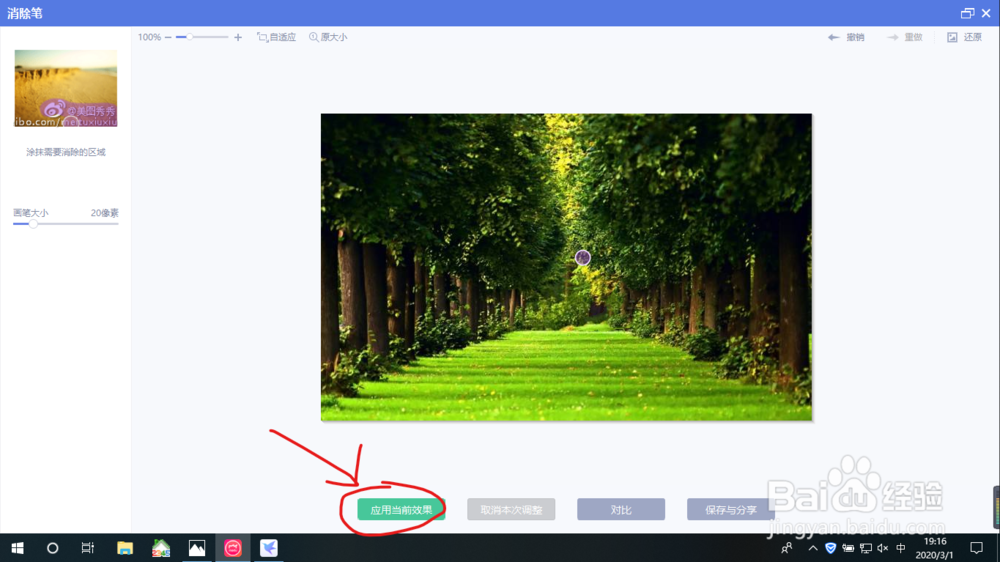 5/9
5/9下面,我们来继续为阅忌这张图片添加一点装饰“四叶草”
首先,在主页的左下角一栏,拖到最底部,出现“魔幻笔”按钮,单击修改
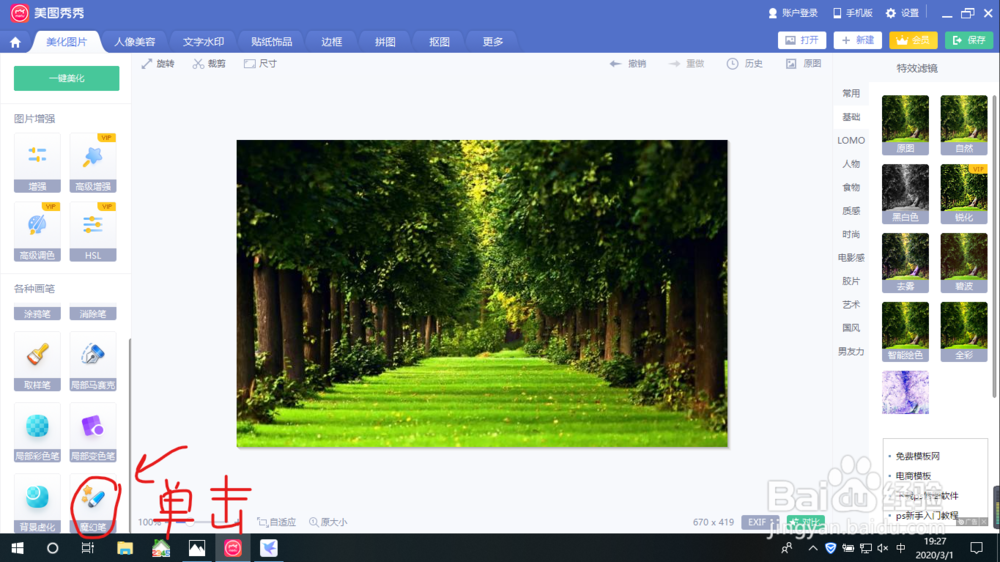 6/9
6/9进入魔幻笔界面,在左边栏中有“四叶草”按钮,单击,会出现一个小对号,即表示已选中,用鼠标在两旁树下沿直线拖动鼠标,就会出现两排四叶草,一开始是动态的,松开鼠标,动痕温驼态的四叶草就保留在当前位置了,注意修改完以后,仍要单击“应用当前效果”(下图是修改后的成型图)。
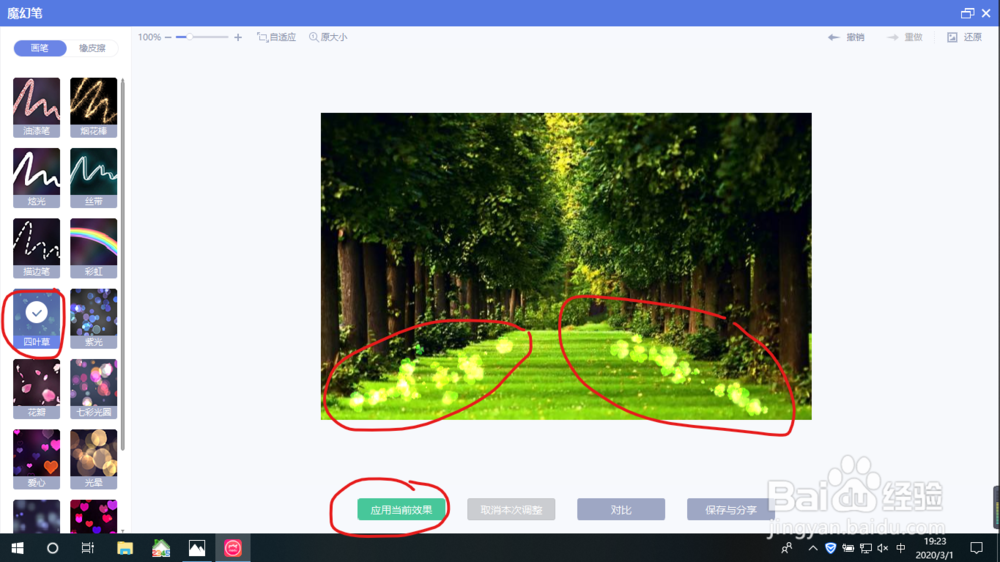 7/9
7/9如果还不够?没关系,我们还可以标注文字为图片内容做一个简单的介绍
在主页面的最上方横栏,找到“文字水印”按钮,并单击进入修改界面
 8/9
8/9进入界面后,单击左上角的文字输入框,输入想添加的文字(这里先用“林中路”作为文字),然后,在图片正中央会出现文字框
用鼠标拖动文字框,这里可以拖动到底部,并调整到合适大小
点击“保存”即可修改完成
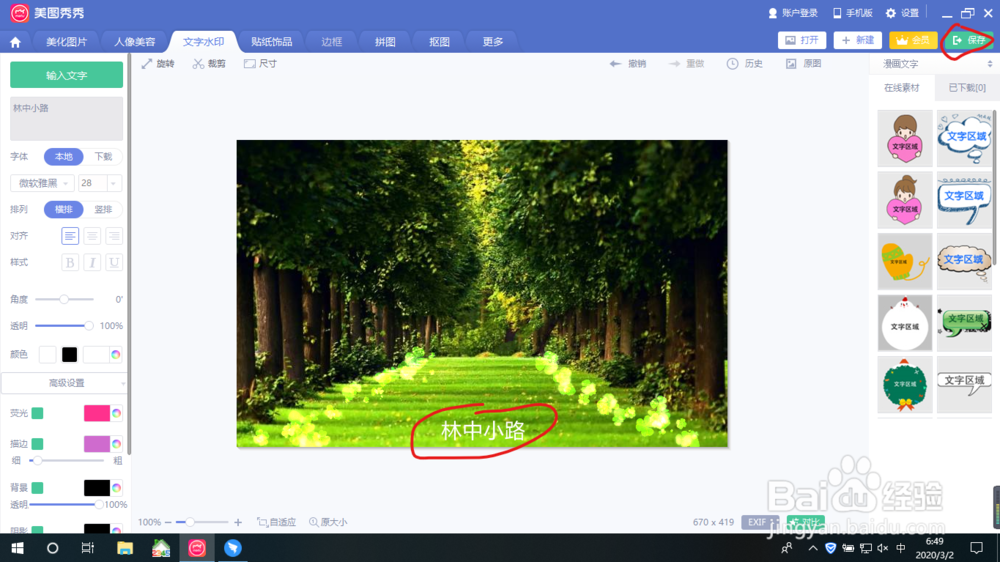 9/9
9/9最后一步,在保存界面单击“桌面”按钮,再单击“保存”,关闭软件就可以在桌面上看到改好的图片了。
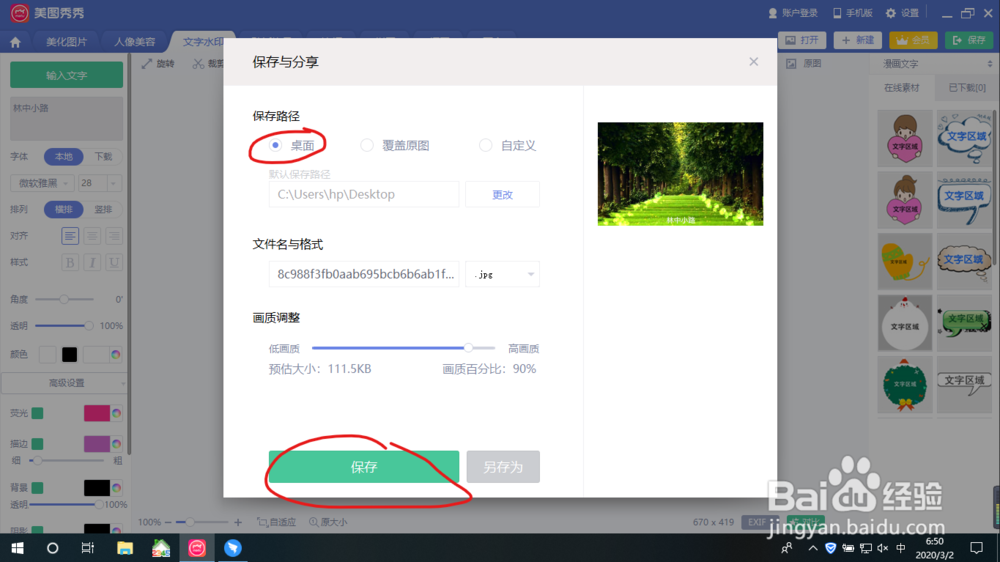 注意事项
注意事项编辑文字时,不能直接点击图片中的文字框进行编辑
修改完毕一定要记得保存
版权声明:
1、本文系转载,版权归原作者所有,旨在传递信息,不代表看本站的观点和立场。
2、本站仅提供信息发布平台,不承担相关法律责任。
3、若侵犯您的版权或隐私,请联系本站管理员删除。
4、文章链接:http://www.1haoku.cn/art_829001.html
 订阅
订阅